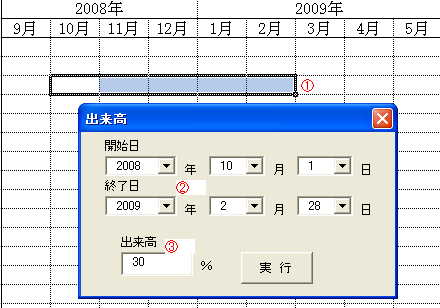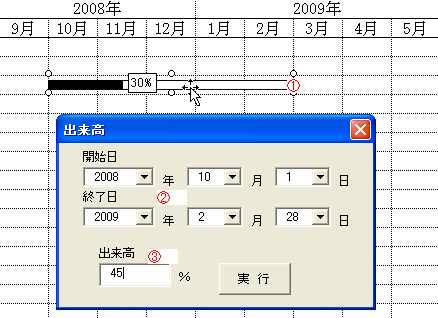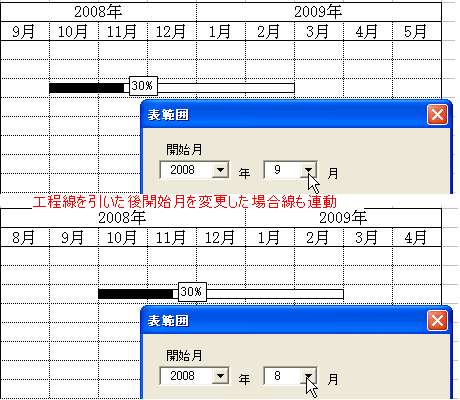Excelのどの様なスタイルの表にも工程表を簡単作成可能!表と工程が完全に連動したガントチャート工程表
![]() ガントチャート工程表/ダウンロード
Version:1.14 【2015/10/13更新】
ガントチャート工程表/ダウンロード
Version:1.14 【2015/10/13更新】

 ガントチャート工程表の主な特徴
ガントチャート工程表の主な特徴
- 特定のブック上でしか動作しないのではなく、どのようなスタイルのエクセルブック上でも作図可能です
- 日割り工程表及び月割り工程表に対応しており、随時変更可能です
- 複雑なボタン操作が不要で、範囲選択とボタン操作で作図が出来ます
- 工程線を引いた後でも簡単操作で線の範囲・実施値を変更出来ます
- 工程線を引いた後でも表の開始月・開始日を変更でき、表にあわして工程線が連動して動きます
 ガントチャート工程表の主な使い方
ガントチャート工程表の主な使い方
- まず、表の範囲の設定をする
「表範囲設定」ボタンを押す
「1」:日割り工程表又は月割り工程表を選びます。
「2」:工期の最初の日を選びます。
「3」:日の表示又は月の表のスタイルを選びます。
「4」:表範囲ボックスの右端のボタンを押し、表のセル範囲を範囲選択します。
OKボタンを押す - 工程線を引く
「1」:表で工程線を引きたいセル範囲を範囲選択します。
ツールバーの「工程線引き」ボタンを押します。
「2」:開始日と終了日を選びます。
「3」:出来高%を入力します。
実行ボタンを押す - 一度引いた線を変更する
「1」:表で変更したい工程線を選択します。
ツールバーの「工程線引き」ボタンを押します。
「2」:開始日と終了日を選びます。
「3」:出来高%を入力します。
実行ボタンを押す - 工程線を引いた後に開始日等を変更する
「表範囲設定」ボタンを押す「2」:工期の最初の日を変更します。
OKボタンを押す
(※日割り・月割りを変更する事も可能)